Галерея по умолчанию - это встроенное приложение, предоставляемое производителем Android, которое позволяет пользователям управлять и просматривать свои фотографии и видео. Она может быть очень полезной и удобной для организации и просмотра медиафайлов на вашем устройстве.
Однако, иногда галерея по умолчанию может быть неактивной или отсутствовать на вашем Android-устройстве. В этом случае, можно воспользоваться различными альтернативными приложениями из Google Play Store.
Если галерея по умолчанию присутствует на вашем устройстве, но вы не можете найти ее иконку на главном экране или в списке приложений, попробуйте следующие шаги:
- Проверьте все папки и экраны вашего устройства, возможно, иконка галереи была перемещена или скрыта в какую-то из них.
- Используйте поиск на устройстве для поиска приложений. Просто введите "галерея" или "фото" в поле поиска и откройте найденное приложение.
- Если галерея по умолчанию была отключена или удалена, вы можете активировать или восстановить ее в настройках устройства. Откройте "Настройки", затем найдите и выберите "Приложения" или "Приложения и уведомления". В списке приложений найдите "Галерея" или "Фото" и включите ее.
Если галерея по умолчанию отсутствует на вашем Android-устройстве, вы можете установить альтернативные приложения из Google Play Store. Некоторые из популярных приложений-галерей для Android включают в себя "Google Фото", "QuickPic" и "Focus".
Установите выбранное вами приложение-галерею из Google Play Store, откройте его и следуйте инструкциям для импорта и организации ваших фотографий и видео на устройстве.
Теперь у вас есть галерея по умолчанию на вашем Android-устройстве, которая позволяет удобно просматривать и управлять вашими медиафайлами.
Установка галереи по умолчанию
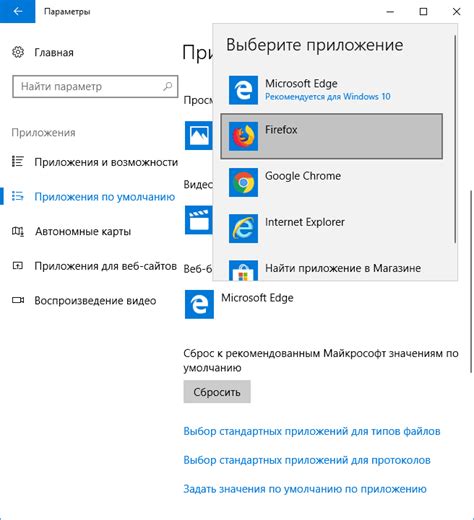
Когда вы покупаете новое устройство Android, оно уже поставляется с предустановленными приложениями, включая галерею. Однако, если вы захотите использовать другую галерею по умолчанию, вам потребуется выполнить несколько простых шагов.
1. Найдите приложение галереи, которое вы хотите установить по умолчанию. Обычно оно доступно в Play Маркете или может быть уже установлено на вашем устройстве.
2. Запустите приложение и найдите настройки. Обычно они доступны в меню приложения, которое можно открыть, нажав на иконку меню или кнопку с тремя точками.
3. В настройках приложения галереи найдите опцию "Установить по умолчанию" или что-то похожее. Эта опция может быть размещена в разделе "Дополнительные настройки" или "Настройки экспорта".
4. Найдите в списке доступных приложений вашу новую галерею и выберите ее. Теперь она будет установлена по умолчанию.
5. Если в списке доступных приложений нет вашей галереи, возможно, она не совместима с вашим устройством или требует дополнительных настроек. В таком случае, обратитесь в поддержку приложения или посетите форумы, чтобы получить инструкции по установке галереи по умолчанию на вашем конкретном устройстве.
| Примечание: | Установка галереи по умолчанию может отличаться в зависимости от модели устройства и версии операционной системы Android. |
Теперь вы можете наслаждаться новой галереей, которая будет открываться по умолчанию, когда вы просматриваете фотографии и видео на своем Android-устройстве.
Найти настройки приложений
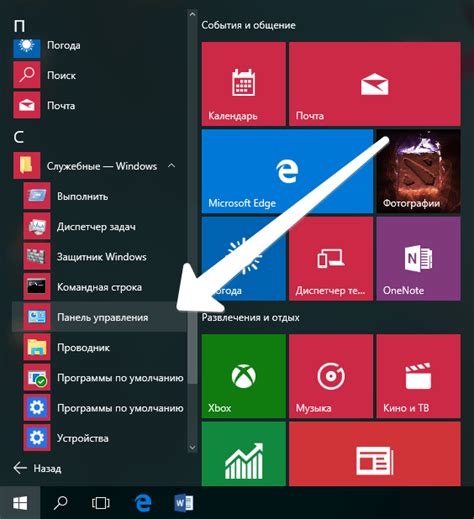
Если вы хотите изменить галерею по умолчанию на своем Android-устройстве, вам потребуется найти настройки приложений. В зависимости от версии Android и производителя устройства, путь к настройкам может немного отличаться, но обычно он легко доступен.
Чтобы найти настройки приложений, следуйте этим шагам:
- Откройте "Настройки" на вашем устройстве. Обычно иконка настроек выглядит как шестеренка и находится на рабочем столе или в списке приложений.
- Прокрутите список настроек вниз и найдите раздел "Приложения" или "Приложения и уведомления". В разных версиях Android может быть немного разные названия этого раздела.
- Нажмите на раздел "Приложения". Возможно, вам придется прокрутить список настроек еще немного вниз.
- Найдите галерею в списке приложений. Галерея обычно называется "Галерея", "Фотографии" или использует название производителя устройства.
- Нажмите на галерею. Вам будет предоставлена информация о приложении, а также доступ к его настройкам.
Теперь, когда вы находитесь в настройках галереи, вы можете изменить ее настройки по умолчанию и выбрать другую галерею, которую хотите использовать. Поискайте опцию "По умолчанию" или "Приложение по умолчанию" и следуйте инструкциям на экране, чтобы изменить галерею по умолчанию.
Открыть раздел "Дополнительные настройки"
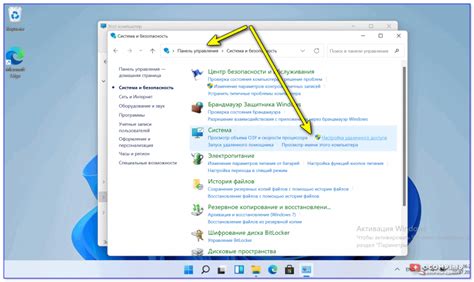
Для того чтобы сделать галерею по умолчанию на Android, вам необходимо открыть раздел "Дополнительные настройки" на вашем устройстве. Этот раздел предоставляет дополнительные возможности для настройки различных функций и приложений.
Чтобы открыть раздел "Дополнительные настройки", следуйте указанным ниже шагам:
Шаг 1:
Перейдите на главный экран вашего устройства Android.
Шаг 2:
Откройте меню настроек, коснувшись значка "Настройки".
Шаг 3:
Прокрутите список настроек вниз и найдите раздел "Дополнительные настройки".
Шаг 4:
Коснитесь раздела "Дополнительные настройки", чтобы открыть его.
Внутри раздела "Дополнительные настройки" вы сможете найти различные параметры и функции, связанные с настройкой работы галереи на вашем устройстве Android. Здесь вы сможете выбрать галерею по умолчанию и настроить ее в соответствии с вашими предпочтениями.
Пожалуйста, обратите внимание, что интерфейс и расположение раздела "Дополнительные настройки" может немного отличаться в зависимости от версии операционной системы Android на вашем устройстве.
Выбрать пункт "Стандартные приложения"
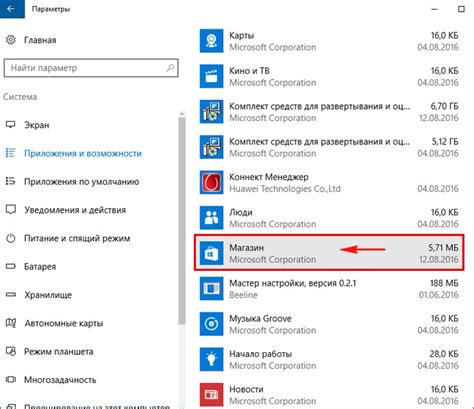
Если вы хотите сделать галерею по умолчанию на своем устройстве Android, то вам потребуется выбрать пункт "Стандартные приложения". Это позволит вам установить галерею как основное приложение для просмотра изображений на вашем устройстве.
Чтобы выбрать пункт "Стандартные приложения", следуйте этим простым шагам:
- Откройте настройки вашего устройства Android.
- Прокрутите вниз и найдите вкладку "Приложения".
- Найдите и выберите пункт "Стандартные приложения".
После того, как вы выбрали пункт "Стандартные приложения", вам будет предложено выбрать приложение для открытия различных типов файлов, таких как изображения, видео и другие. Вам следует выбрать галерею как приложение по умолчанию для открытия изображений.
Теперь галерея станет вашим основным инструментом для просмотра и организации изображений на вашем устройстве Android. Вы сможете легко находить, просматривать и делиться своими фотографиями с помощью этого удобного приложения.
Найти раздел "Галерея"
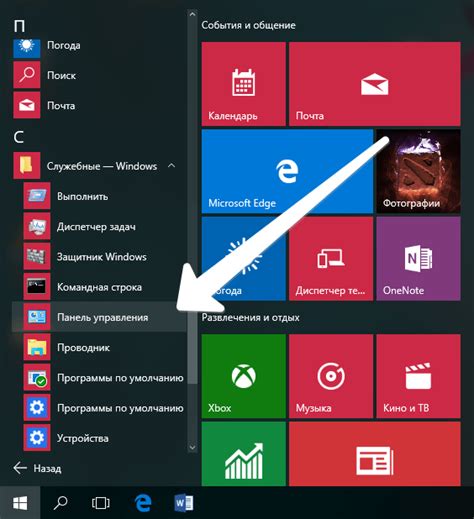
Для того чтобы установить галерею по умолчанию на устройстве Android, нужно выполнить несколько простых шагов.
1. Откройте Настройки на вашем устройстве Android.
2. Прокрутите список настроек до тех пор, пока не найдете раздел Приложения.
3. В разделе Приложения найдите и нажмите на пункт По умолчанию.
4. В появившемся списке нажмите на пункт Галерея или Фото.
5. Если галерея по умолчанию не установлена на вашем устройстве, вам может быть предложено выбрать одну из установленных галерей на вашем устройстве.
6. После выбора галереи по умолчанию она будет автоматически открываться при нажатии на изображения или приложений, связанных с галерейными функциями.
Теперь вы знаете, как найти и установить галерею по умолчанию на вашем устройстве Android.
Нажать на "Установить галерею"
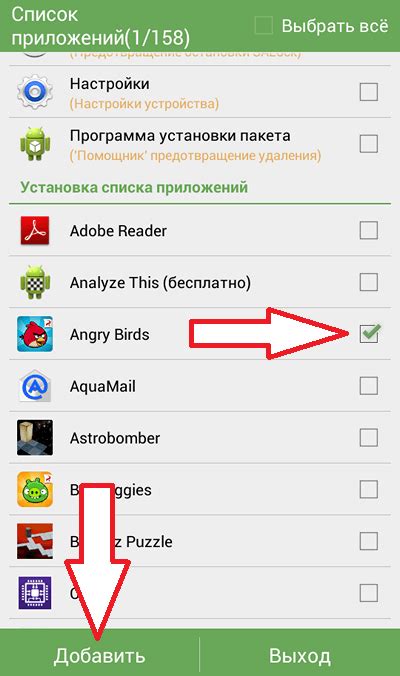
На большинстве устройств Android уже установлена предустановленная галерея, которая может отображать и управлять вашими фотографиями и видео. Однако, если вы предпочитаете использовать другую галерею, например, сторонние приложения из Google Play, вы можете изменить галерею по умолчанию на своем устройстве.
Чтобы изменить галерею по умолчанию на Android, следуйте этим простым инструкциям:
- Откройте "Настройки" на вашем устройстве Android.
- Прокрутите вниз и найдите "Приложения" или "Приложения и уведомления".
- Найдите текущую галерею в списке приложений и нажмите на нее.
- На странице информации о приложении выберите "Параметры", "Стандартные приложения" или "Стандартные приложения доступа".
- Теперь выберите "Галерея по умолчанию".
- Вы увидите список доступных галерей на вашем устройстве. Выберите желаемую галерею.
- Нажмите на "Установить галерею" для выбранной галереи.
Теперь выбранная вами галерея будет использоваться как галерея по умолчанию на вашем устройстве Android. Вы можете открывать и просматривать свои фотографии и видео в этой галерее без необходимости каждый раз выбирать ее вручную.
Выбрать нужную галерею

При выборе галереи по умолчанию на Android можно воспользоваться несколькими способами.
1. Google Фото (Google Photos) - это популярное приложение для организации и хранения фотографий и видео. Оно предоставляет облачное хранилище и позволяет создавать альбомы, редактировать изображения и делиться ими.
2. Галерея Android (Android Gallery) - это встроенное приложение на устройствах Android, которое позволяет просматривать и организовывать фотографии и видео. Оно имеет простой и интуитивно понятный интерфейс.
3. QuickPic - это достаточно популярное стороннее приложение для просмотра и управления галереей на Android. Оно предлагает более широкий набор функций и настроек по сравнению с встроенной галереей Android.
4. Прочие сторонние приложения - такие как Samsung Gallery, OnePlus Gallery, Sony Album и т. д. - предлагают свои собственные галереи с уникальными функциями и возможностями.
Выбор конкретной галереи зависит от ваших личных предпочтений и потребностей. Рекомендуется попробовать несколько приложений и выбрать ту, которая лучше всего соответствует вашим требованиям.



